Comment collecter des fonds avec le financement participatif dans WordPress
Publié: 2022-11-23Vous cherchez un moyen de lever des fonds grâce au financement participatif en utilisant un site Web WordPress ?
La collecte de fonds pour un projet peut être une tâche difficile. La plupart des gens utilisent des plateformes de financement participatif comme Kickstarter ou Indiegogo pour collecter des fonds. Cependant, pourquoi travailler sur les termes de plateformes tierces alors que vous pouvez tout faire vous-même en quelques clics ?
Dans cet article, nous allons vous montrer comment collecter des fonds avec le crowdfunding dans WordPress.
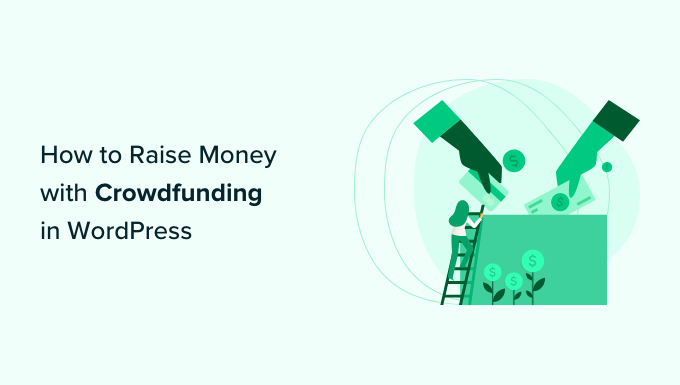
Qu'est-ce que le financement participatif ?
Le financement participatif est un effort organisé par une personne pour collecter des fonds pour un projet, une organisation ou ses propres besoins.
Souvent, les entrepreneurs utilisent le financement participatif pour lever des fonds de démarrage en présentant leurs idées à des clients potentiels et en leur permettant de financer le projet plutôt que de céder des capitaux aux investisseurs. Au lieu de recevoir des capitaux propres, chaque donateur reçoit une récompense quelconque.
Habituellement, ces récompenses incluent l'obtention d'une chemise, d'autocollants, d'autres cadeaux ou d'un produit réel. La récompense que chaque donateur reçoit est basée sur le montant qu'il donne.
Outre les startups, le crowdfunding est un excellent moyen pour un individu ou même pour des organisations à but non lucratif de collecter des fonds pour n'importe quelle cause.
De nombreuses personnes utilisent des sites comme Kickstarter ou Indiegogo pour le financement participatif, mais ces sites présentent quelques inconvénients. Par exemple, Kickstarter prend 5% de tout argent que vous collectez, plus les frais de traitement. Et si vous n'atteignez pas votre objectif de collecte de fonds, tous les dons sont retournés et vous ne recevrez rien.
C'est pourquoi faire un site WordPress peut être une meilleure alternative. Cela vous donne beaucoup plus de contrôle et de flexibilité sur votre campagne de financement participatif.
Cela dit, voyons comment vous pouvez collecter des fonds grâce au financement participatif en utilisant WordPress.
Comment démarrer le financement participatif avec WordPress
Le moyen le plus simple de démarrer le financement participatif consiste à utiliser un plugin WordPress. Il existe de nombreux plugins de dons et de collecte de fonds qui vous aident à collecter les paiements en ligne des investisseurs et à financer votre projet.
Nous allons vous montrer 2 plugins que vous pouvez utiliser pour lancer votre crowdfunding dans WordPress. Cliquez simplement sur le lien ci-dessous pour accéder à n'importe quelle section :
- Créer un formulaire de financement participatif à l'aide de WPForms
- Collectez des fonds avec le financement participatif en utilisant WP Charitable
Créer un formulaire de financement participatif à l'aide de WPForms
Le moyen le plus simple de démarrer le financement participatif dans WordPress consiste à utiliser WPForms. C'est le meilleur plugin de formulaire de contact pour WordPress et super facile à utiliser.
Vous pouvez utiliser le générateur de formulaires par glisser-déposer pour créer tout type de formulaire en quelques minutes sans modifier le code. De plus, il s'intègre facilement aux services de paiement comme PayPal et Stripe, vous permettant de collecter les paiements en ligne des investisseurs.
Nous utiliserons la version WPForms Pro pour ce didacticiel, car elle comprend un modèle de formulaire de financement participatif à but non lucratif et des intégrations de passerelle de paiement. Il existe également une version WPForms Lite que vous pouvez essayer gratuitement.
Tout d'abord, vous devrez installer et activer le plugin WPForms sur votre site Web. Si vous avez besoin d'aide, veuillez consulter notre guide sur la façon d'installer un plugin WordPress.
Lors de l'installation, vous pouvez vous diriger vers WPForms »Paramètres à partir de votre tableau de bord WordPress et entrer votre clé de licence. Vous pouvez facilement trouver la clé de licence dans votre compte.
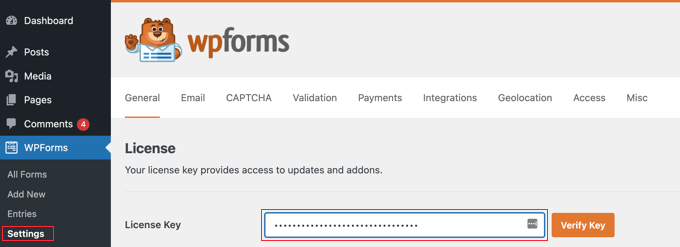
Après cela, vous devrez intégrer différents services de paiement pour collecter des fonds grâce au financement participatif. WPForms prend en charge les fournisseurs de paiement tels que PayPal, Stripe, Square et Authorize.net.
Accédez simplement à WPForms »Addons depuis le panneau d'administration de WordPress et cliquez sur le bouton « Install Addon » pour votre addon de paiement préféré.
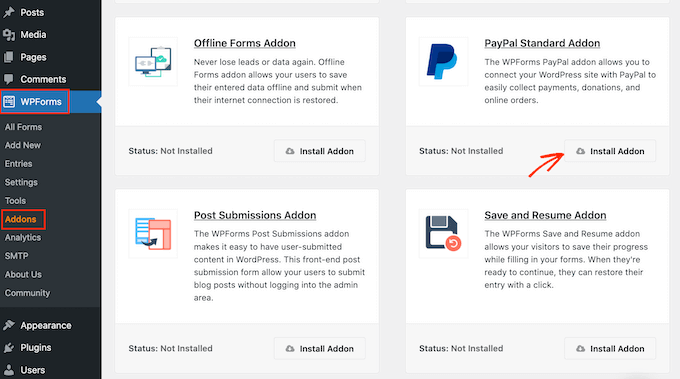
Une fois l'addon actif, vous pouvez maintenant créer un formulaire de financement participatif pour votre site Web WordPress.
Pour commencer, vous pouvez accéder à WPForms »Ajouter un nouveau depuis le tableau de bord WordPress. Cela lancera le générateur de formulaires glisser-déposer WPForms.
Ensuite, entrez un nom pour votre formulaire en haut, puis recherchez le modèle "Formulaire de financement participatif à but non lucratif" dans le menu sur votre gauche. Survolez simplement le modèle de formulaire et cliquez sur le bouton "Utiliser le modèle".
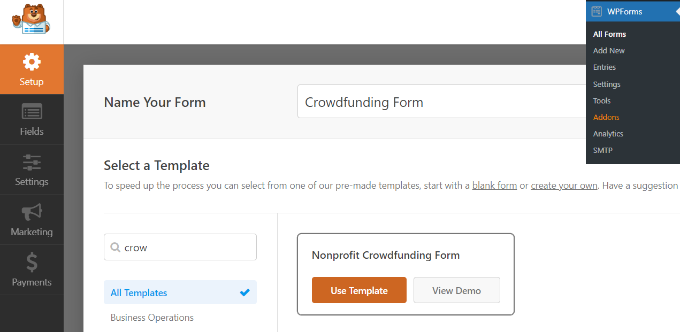
À partir de là, vous pouvez utiliser le générateur de formulaire par glisser-déposer pour personnaliser le modèle.
WPForms aura déjà des champs de formulaire ajoutés au modèle. Cependant, vous pouvez ajouter d'autres champs en les faisant glisser depuis le menu sur votre gauche ou en réorganisant les champs existants.
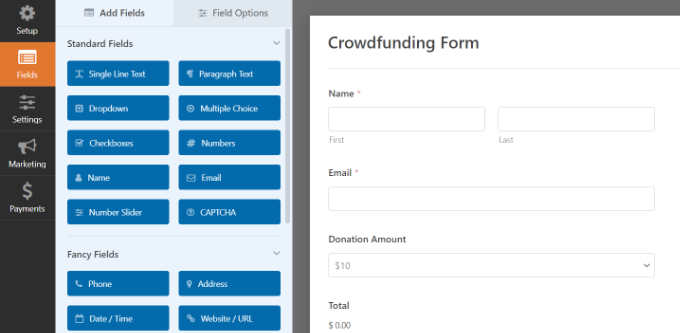
Vous pouvez personnaliser davantage chaque champ de formulaire individuel.
Sélectionnez simplement un champ de formulaire et vous verrez plus d'options dans le menu sur votre gauche. Par exemple, vous pouvez modifier l'étiquette et le format du champ, en faire un champ obligatoire, etc.
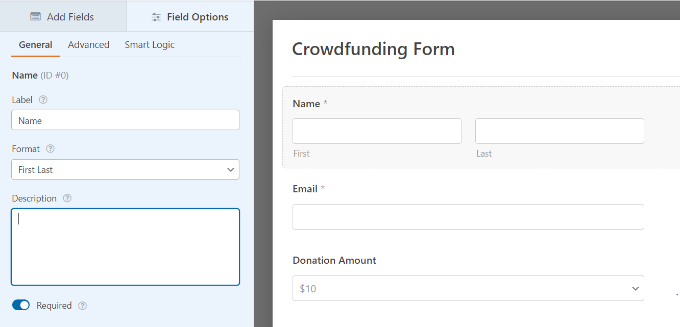
Ensuite, vous pouvez accéder à l'onglet "Paiement" dans le générateur de formulaires WPForms.
Allez-y et sélectionnez une passerelle de paiement que vous souhaitez connecter à votre formulaire de financement participatif.
Pour les besoins de ce didacticiel, nous sélectionnerons PayPal.
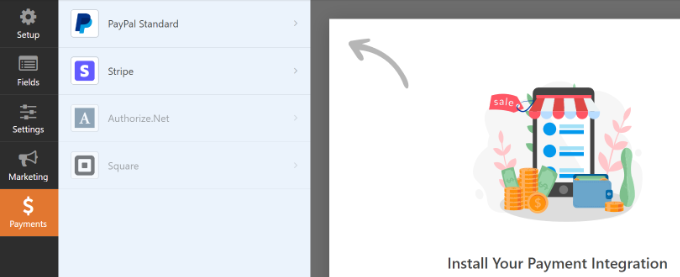
Après cela, cochez la case "Activer les paiements standard PayPal" dans les paramètres.
Vous pouvez ensuite fournir une adresse e-mail PayPal et sélectionner « Donation » dans le menu déroulant Type de paiement.
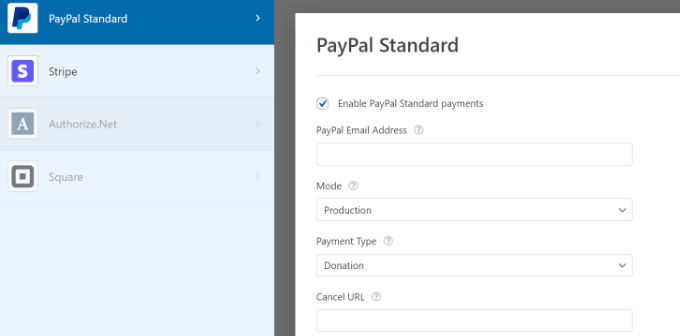
En dessous, il y a plus d'options où vous pouvez entrer l'URL d'annulation. C'est une excellente occasion de rester en contact avec vos utilisateurs s'ils décident d'annuler le processus de paiement.
Vous pouvez également personnaliser les options d'adresse de livraison et demander aux acheteurs d'inclure une note avec le paiement.
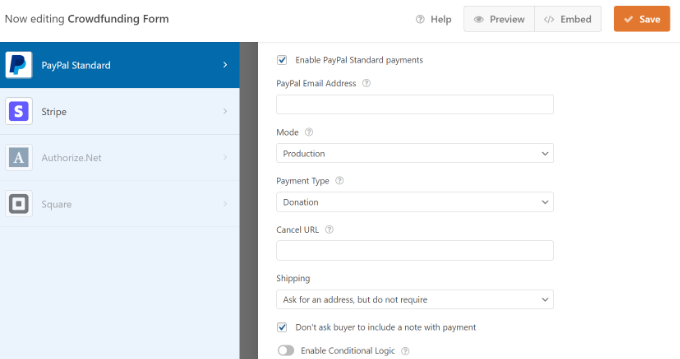
N'oubliez pas de cliquer sur le bouton "Enregistrer" en haut.
Ensuite, vous pouvez vous diriger vers l'onglet "Paramètres" dans le générateur de formulaires et accéder aux notifications.
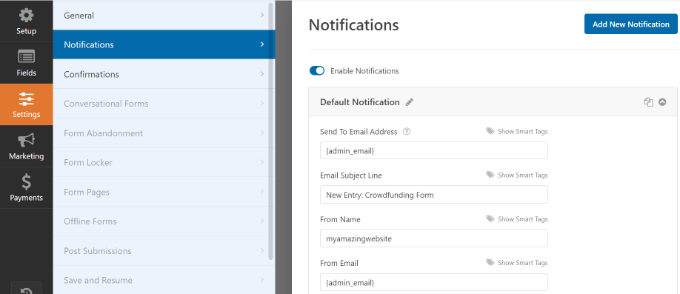
Ici, vous pouvez personnaliser les paramètres de notification envoyés à l'administrateur du site. Par exemple, vous pouvez modifier l'e-mail auquel les notifications sont envoyées, modifier l'objet et le message de l'e-mail, etc.
Ensuite, vous pouvez aller dans "Confirmations" dans l'onglet Paramètres et vous assurer que vos donateurs reçoivent un e-mail de confirmation pour le financement de votre projet.
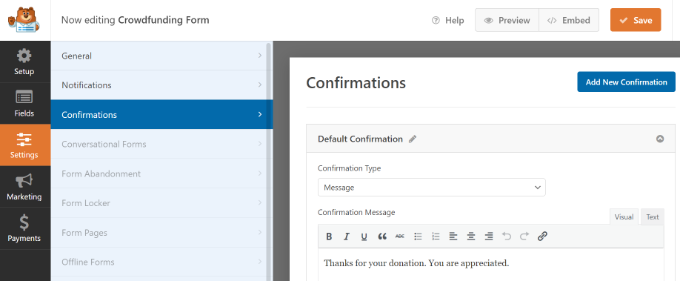
Vous pouvez afficher un message lorsque quelqu'un soumet le formulaire de financement participatif ou rediriger l'utilisateur vers une autre page ou URL de votre site.
Lorsque vous avez terminé, n'oubliez pas de cliquer sur le bouton "Enregistrer" en haut.
La prochaine étape consiste à ajouter votre formulaire de financement participatif à votre blog WordPress. Vous pouvez simplement cliquer sur le bouton "Intégrer" dans le générateur de formulaire en haut et choisir si vous souhaitez sélectionner une page existante ou créer une nouvelle page pour votre formulaire.
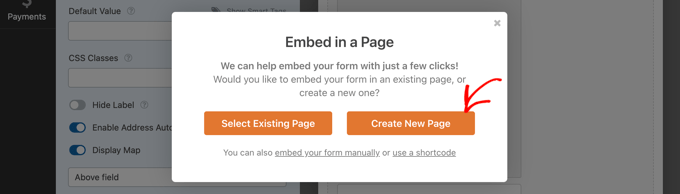
Sélectionnons l'option "Créer une nouvelle page" pour ce didacticiel.

Après cela, entrez un nom pour votre nouvelle page et cliquez sur "Allons-y !" bouton.
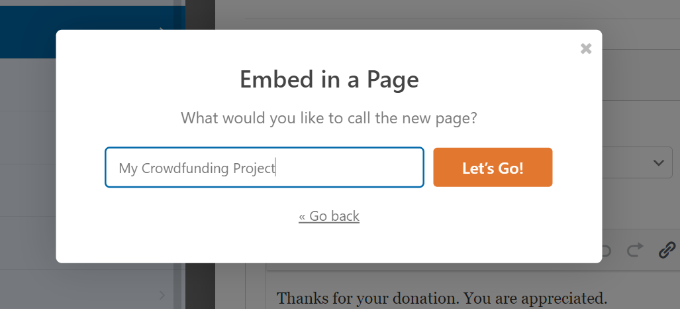
WPForms intégrera automatiquement votre formulaire de financement participatif à la nouvelle page que vous venez de créer.
Alternativement, vous pouvez ajouter un bloc WPForms dans l'éditeur de contenu WordPress et sélectionner votre formulaire dans le menu déroulant.
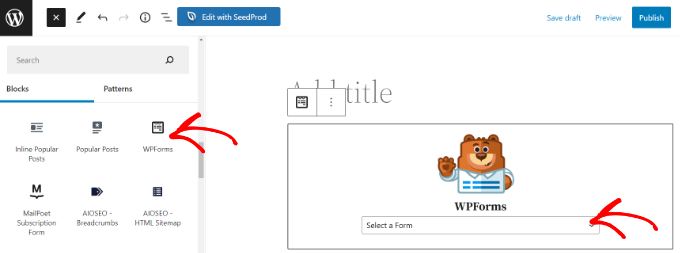
Allez-y et prévisualisez votre formulaire de financement participatif.
Vous pouvez ensuite cliquer sur le bouton "Publier" et visiter votre site Web pour voir le formulaire en action.
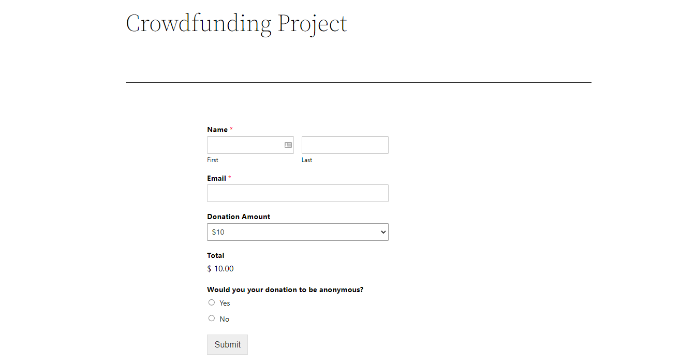
Vous pouvez également consulter notre guide sur la création d'un formulaire de don pour une organisation à but non lucratif dans WordPress.
Collectez des fonds avec le financement participatif en utilisant WP Charitable
Une autre façon de commencer à collecter des fonds pour votre projet consiste à utiliser WP Charitable. C'est l'un des plugins de don et de collecte de fonds WordPress les mieux notés. Plus de 10 000 organisations à but non lucratif utilisent WP Charitable pour collecter des fonds grâce au financement participatif et aux dons.
Le plugin offre de nombreuses extensions et fonctionnalités qui vous aident à lancer votre campagne de financement participatif. Par exemple, vous pouvez configurer une collecte de fonds peer-to-peer dans WordPress et utiliser le marketing de bouche à oreille pour collecter des fonds.
Pour ce tutoriel, nous utiliserons la licence WP Charitable Pro car elle inclut l'extension Ambassador pour la collecte de fonds peer-to-peer et des passerelles de paiement supplémentaires.
Tout d'abord, vous devrez installer et activer le plugin principal de WP Charitable. Si vous avez besoin d'aide, veuillez consulter notre guide sur la façon d'installer un plugin WordPress.
Lors de l'activation, vous verrez l'écran de bienvenue de WP Charitable dans votre tableau de bord WordPress. Vous pouvez accéder à Charitable »Paramètres à partir du panneau d'administration et accéder à l'onglet « Licences ».
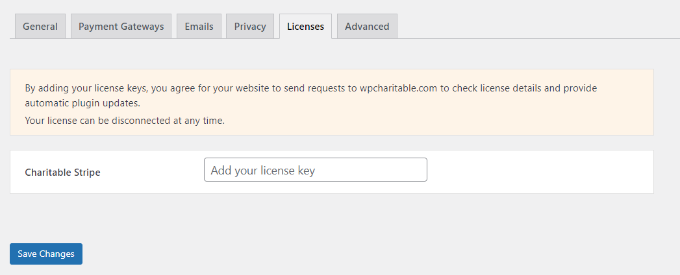
Entrez simplement votre clé de licence et cliquez sur le bouton "Enregistrer les modifications".
Après cela, vous pouvez vous diriger vers l'onglet "Passerelles de paiement".
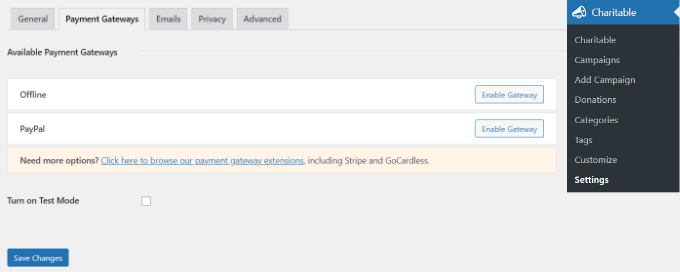
Allez-y et cliquez sur le bouton "Activer la passerelle" pour votre mode de paiement préféré.
Les passerelles de paiement par défaut proposées par WP Charitable seront une méthode hors ligne ou PayPal.
Cependant, vous pouvez ajouter d'autres méthodes de paiement telles que Stripe, GoCardless, Payrexx, Mollie, Paystack, Braintree, Authorize.net, etc.
Après avoir activé l'option de paiement, cliquez simplement sur le bouton "Paramètres de la passerelle".
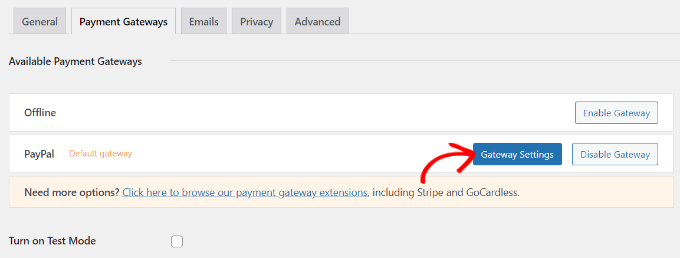
Pour les besoins de ce didacticiel, nous allons configurer PayPal comme passerelle de paiement.
Dans les paramètres de la passerelle PayPal, vous devrez entrer votre adresse e-mail PayPal et les informations d'identification de l'API.
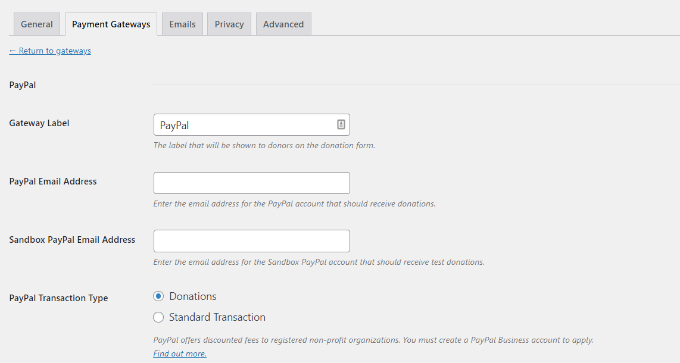
Vous pouvez trouver les informations d'identification de l'API en accédant à votre profil d'entreprise PayPal.
Lorsque vous avez terminé, cliquez sur le bouton "Enregistrer les modifications".
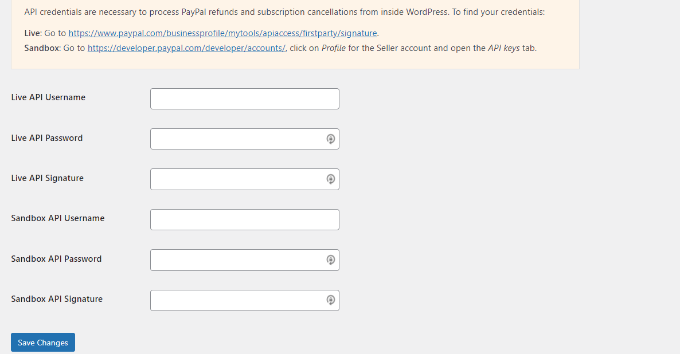
L'étape suivante consiste à créer une campagne de collecte de fonds dans WP Charitable.
Accédez simplement à Charitable »Ajouter une campagne à partir de votre tableau de bord WordPress et entrez un nom pour votre campagne en haut.
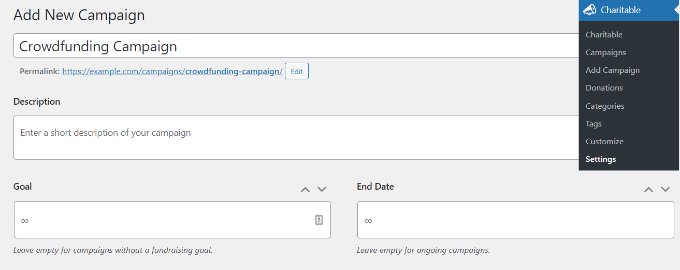
Il existe également des options pour saisir une description de campagne, définir un objectif et ajouter une date de fin à la campagne.
Vous pouvez laisser le champ d'objectif vide si vous n'avez pas défini de montant cible que vous souhaitez collecter, et également laisser les champs de date de fin vides s'il s'agit d'une campagne en cours.
En plus de cela, vous verrez "Paramètres de la campagne" si vous faites défiler vers le bas. Ici, vous pouvez ajouter des montants de dons suggérés pour votre campagne. Cliquez simplement sur le bouton « + Ajouter un montant suggéré » et entrez le montant.
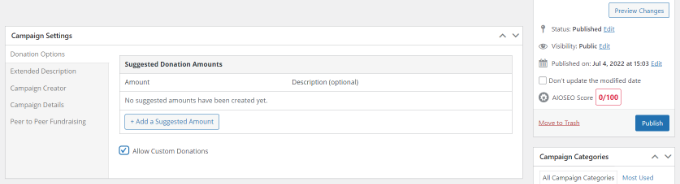
Lorsque vous avez terminé, cliquez sur le bouton "Publier" pour mettre votre campagne en ligne.
Ensuite, vous pouvez visiter votre site Web pour voir votre campagne de financement participatif en action.
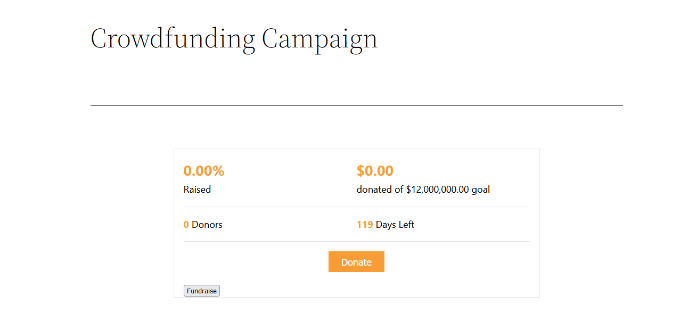
Configuration de la collecte de fonds peer-to-peer dans WP Charitable
WP Charitable vous permet également de configurer une collecte de fonds peer to peer dans WordPress. Cela permet aux membres de votre équipe et aux individus de créer leur propre campagne et de vous aider à atteindre votre objectif global de financement participatif.
Tout d'abord, vous pouvez installer et activer l'extension Ambassadors sur votre site Web. C'est comme ajouter un nouveau plugin. Vous pouvez suivre notre guide sur la façon d'installer un plugin WordPress pour plus de détails.
Lors de l'activation, vous pouvez aller dans Caritatif »Paramètres depuis votre espace d'administration WordPress puis cliquer sur l'onglet 'Ambassadeurs'. Ensuite, cochez la case pour activer l'option " Collectes de fonds pour les campagnes existantes ".
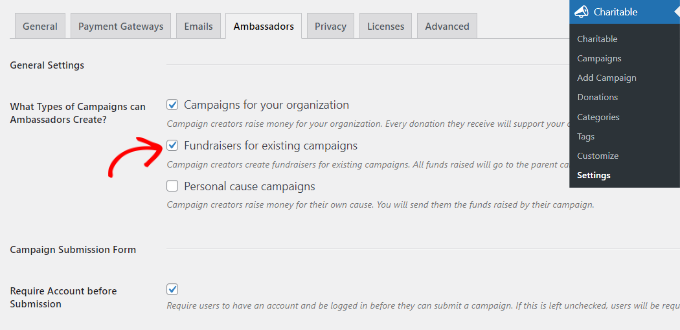
Il existe également une option pour désactiver l'obligation pour les utilisateurs d'enregistrer un compte avant la soumission.
N'oubliez pas d'enregistrer vos modifications lorsque vous avez terminé.
Après cela, vous pouvez modifier une campagne existante dans WP Charitable ou en ajouter une nouvelle. Ensuite, vous pouvez accéder à l'onglet "Collecte de fonds Peer to Peer" dans la section Paramètres de la campagne.
Allez-y et cochez la case de l'option "Autoriser la collecte de fonds entre pairs pour cette campagne".
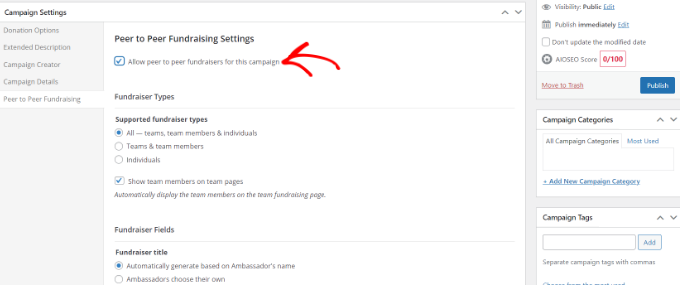
Vous devriez maintenant voir différents paramètres sous Peer to Peer Fundraising. Vous pouvez sélectionner qui peut participer à la collecte de fonds, personnaliser les champs de la collecte de fonds, définir un objectif, ajouter une photo, etc.
Publiez simplement votre nouvelle campagne ou mettez à jour une campagne existante lorsque vous avez terminé.
Une option de collecte de fonds devrait maintenant apparaître dans votre campagne. Vous pouvez également ajouter un bouton de collecte de fonds n'importe où sur votre site Web en utilisant le shortcode [charitable_fundraise_button] .
Lorsque les utilisateurs cliquent sur le bouton de collecte de fonds, ils peuvent choisir le type de collecte de fonds qu'ils souhaitent créer.
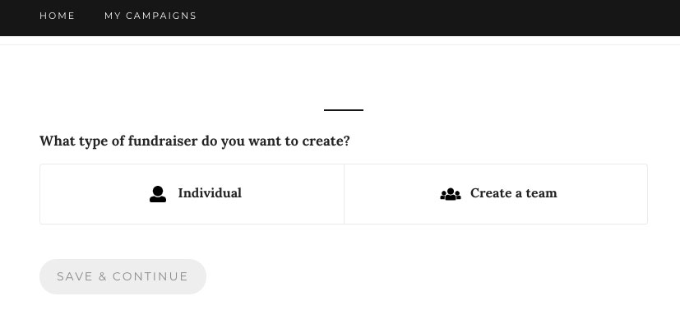
Après cela, les utilisateurs peuvent simplement entrer des détails sur la collecte de fonds et confirmer leurs adresses e-mail. Une fois cela fait, ils peuvent aider à collecter des fonds pour votre projet de financement participatif.
Nous espérons que cet article vous a aidé à apprendre comment collecter des fonds avec le financement participatif dans WordPress. Vous pouvez également consulter notre guide sur la façon de démarrer une boutique en ligne et le guide ultime sur le référencement WordPress.
Si vous avez aimé cet article, veuillez vous abonner à notre chaîne YouTube pour les didacticiels vidéo WordPress. Vous pouvez également nous retrouver sur Twitter et Facebook.
